Creare sotto-obiettivi nel servizio Power BI
SI APPLICA A: Power BI Desktop
servizio Power BI
Gli obiettivi in Power BI consentono ai clienti di curare i propri obiettivi e di tracciarli rispetto agli obiettivi aziendali chiave, in un'unica schermata. Sotto-obiettivi rendono le scorecard più leggibili unificando gli obiettivi correlati sotto un singolo obiettivo padre. È possibile espandere e comprimere l'obiettivo padre. Il sottobiettivo può essere un valore autonomo, non correlato al valore padre, oppure può aggregarsi al valore padre. Leggi dei rollup più avanti in questo articolo.
Creare un sottobiettivo
È possibile definire uno o più sotto-obiettivi per un obiettivo. Come i loro obiettivi principali, i sotto-obiettivi possono essere connessi o impostati manualmente. Esistono due punti di ingresso per creare un sottogoal.
Apri una scorecard e seleziona Modifica.
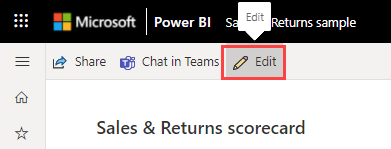
Selezionare l'obiettivo per cui si vuole creare un sotto-obiettivo e selezionare Aggiungi sotto-obiettivo nella parte superiore della scheda punteggio.
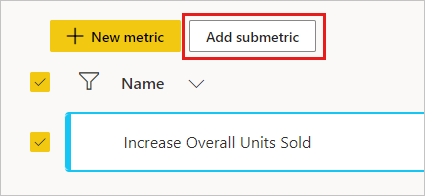
In alternativa, passare il puntatore del mouse sull'obiettivo per cui creare un sottogoal, selezionare Altre opzioni (...)>Nuovo sottogoal.
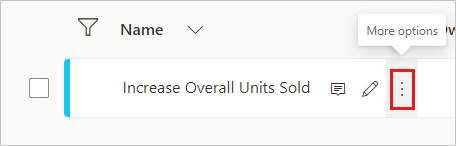
Ripetere il primo passaggio in base alle esigenze per creare altri sottogoal.
Assicurati di aver selezionato l'obiettivo in modo da poter creare un sotto-obiettivo.
Per informazioni dettagliate sulla creazione di obiettivi manuali o connessi, vedere questi articoli:
Creare sotto-obiettivi che si allineano all'obiettivo.
È anche possibile creare rollup sottobiettivi, i cui valori vengono aggregati automaticamente fino a un obiettivo principale. Queste aggregazioni si ricalcolano ogni volta che i valori dei sottobiettivi cambiano e acquisiscono la cronologia. I rollup sono un ottimo modo per mantenere aggiornato un obiettivo padre senza essere supportato da una connessione al report. I rollup funzionano quando i sottogoal sono manuali o connessi, quindi è sempre possibile eseguire il rollup del valore corrente, indipendentemente dalla posizione da cui proviene.
Introduzione alla creazione di rollup
Prima di tutto, assicurati di essere in modalità di modifica.
Selezionare l'icona a forma di matita per immettere la modifica inline di un obiettivo.

Accanto al valore e alla destinazione, viene visualizzata un'indicazione del tipo di obiettivo:
- obiettivo manuale
- Usare sottogoal
- Connesso a dati
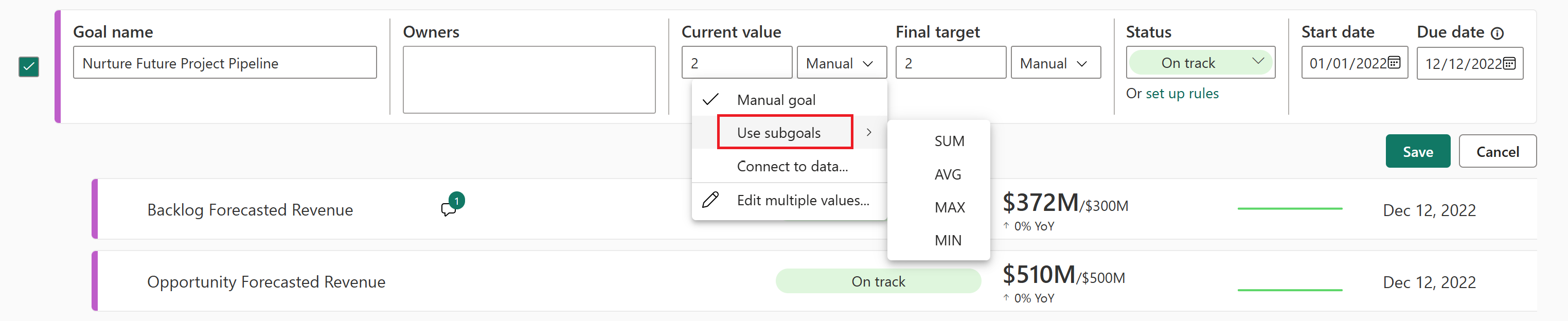
Quando scegli i sottobiettivi di rollup, puoi scegliere il tipo di aggregazione:
- SUM: somma dei valori dei sotto-obiettivi
- AVERAGE: media dei valori dei sotto-obiettivi
- MIN: riflette il valore del sottobiettivo più basso
- MAX: riflette il valore sottobiettivo più grande
L'opzione che scegli calcola automaticamente il valore appropriato e lo visualizza nell'area valore corrente o valore di destinazione. È possibile configurare diversi tipi di aggregazioni rollup sui valori correnti e di destinazione, consentendo la massima flessibilità.
Mantenere i valori cronologici
È possibile mantenere i valori cronologici se si passa dal tipo di obiettivo connesso al tipo di rollup.
In Modalità di modifica per la scorecard selezionare Altre opzioni (...)>Visualizzare i dettagli accanto all'obiettivo.
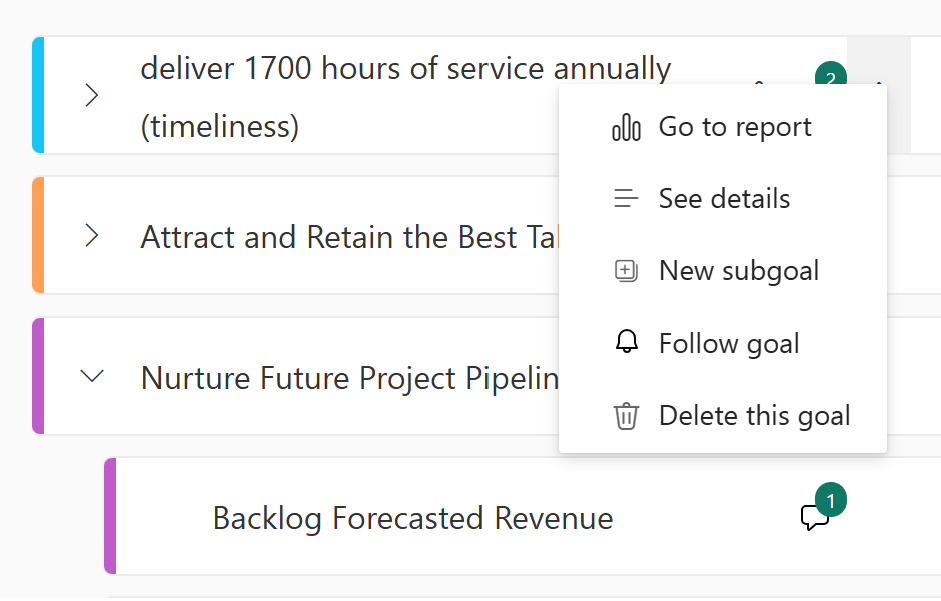
Nella scheda Connessioni, assicurati di disattivare l'interruttore etichettato Cancella valori obiettivo durante la connessione a un nuovo report.
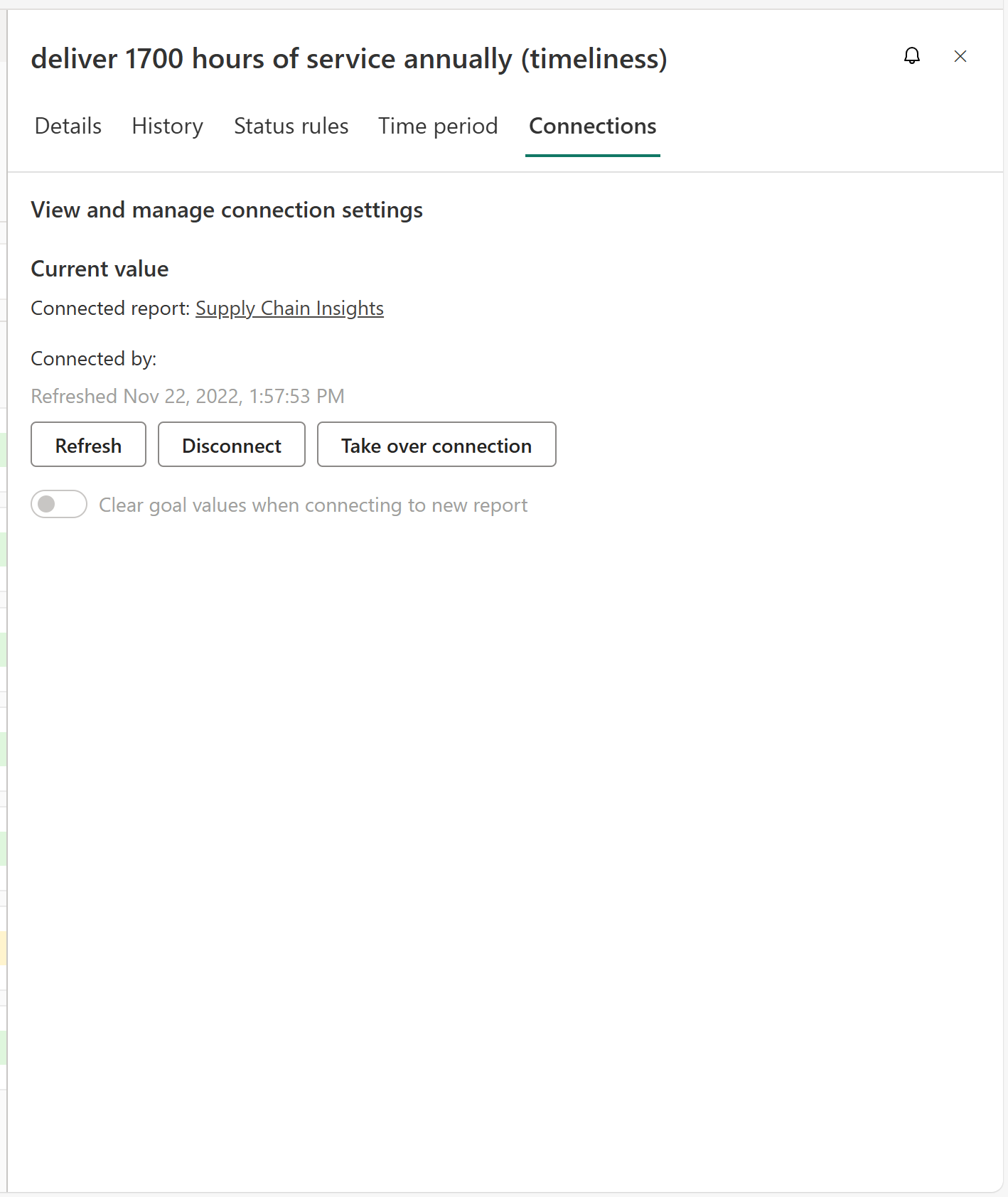
Considerazioni relative ai rollup
- I rollup si svolgono dal giorno in cui sono configurati in avanti. Non rimuovono, ricalcolano o sostituiscono i dati storici con valori di rollup retroattivi, nella maggior parte dei casi.
- In uno scenario in cui i dati cronologici connessi vengono eliminati, è quando la persona che crea il rollup non è il proprietario della connessione dell'obiettivo. Per mantenere la cronologia, assicurarsi che il proprietario della connessione obiettivo sia la stessa persona dell'autore del rollup.
- Se un autore di scorecard modifica un obiettivo da un rollup a un obiettivo connesso e la cronologia viene inserita tramite la connessione al report, la cronologia del report sostituisce i valori cronologici di rollup.
- I nuovi tipi di rollup vengono calcolati con la nuova aggregazione da ora in avanti, ma non sostituiscono lo storico.
- I riepiloghi mostrano sempre lo stesso valore di aggregazione di tutti i sottobiettivi, indipendentemente dalle autorizzazioni a livello di obiettivo. Quindi, se la persona A ha accesso solo a 3 sottobiettivi su 5, visualizza comunque lo stesso valore di obiettivo principale di qualcuno che ha accesso a tutti i sottobiettivi.
Contenuto correlato
- Introduzione agli obiettivi in Power BI
- Creare scorecard e obiettivi impostati manualmente in Power BI
- Creare obiettivi connessi in Power BI
Altre domande? Prova la Community di Power BI.